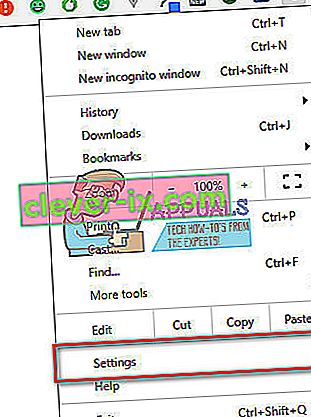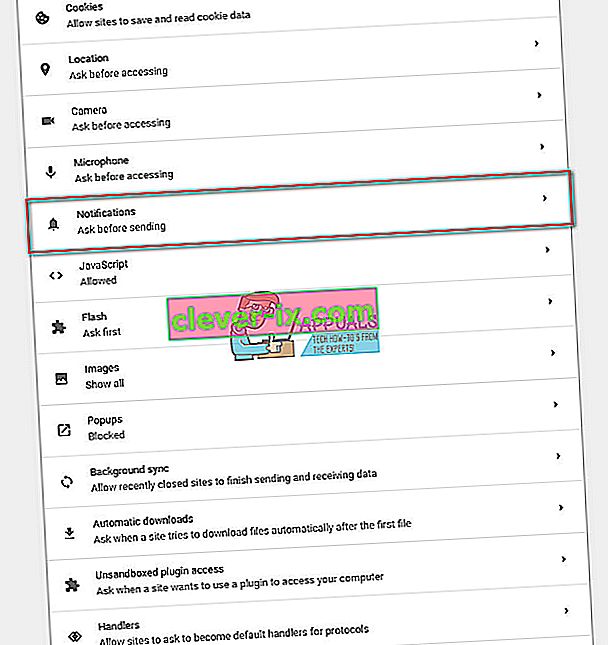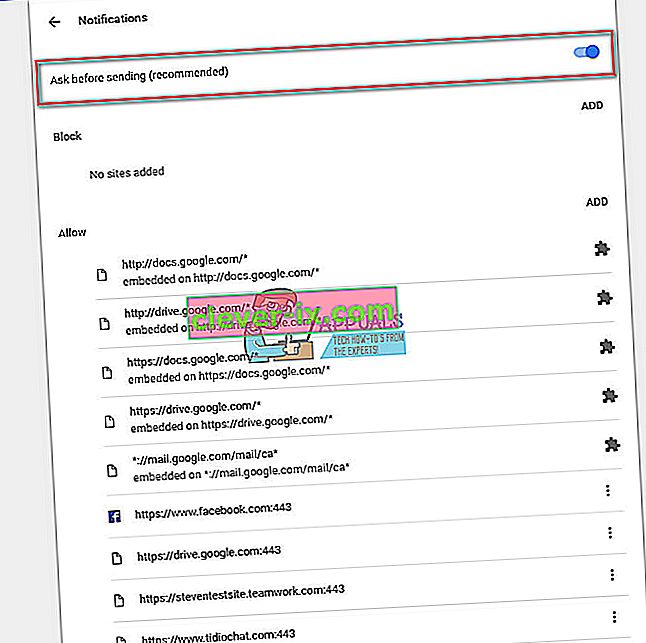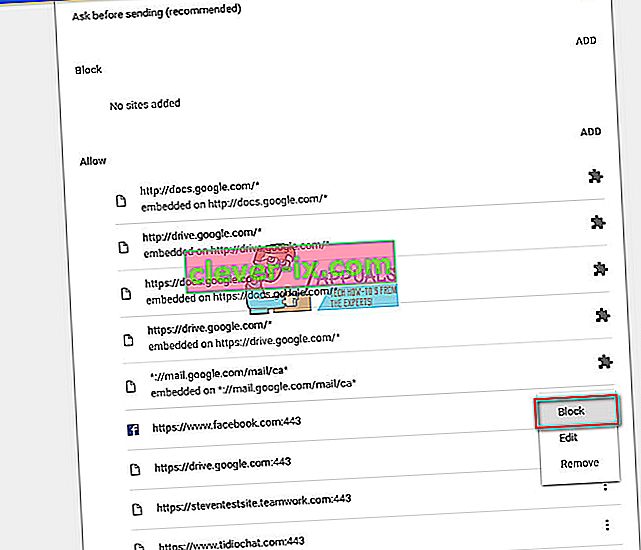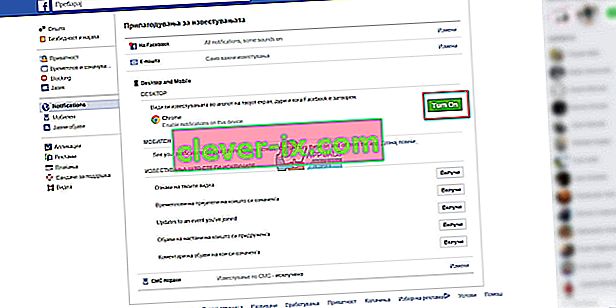Soziale Netzwerke wie Facebook fordern Ihre ständige Aufmerksamkeit. Sie bieten Ihnen normalerweise an, Benachrichtigungen über den von Ihnen verwendeten Desktop-Browser zu erhalten. Es kann jedoch ärgerlich und ablenkend sein , all diese sozialen Benachrichtigungen während der Arbeit zu erhalten . Viele Benutzer beschweren sich, dass sie diese Funktion unbewusst aktiviert haben und sie jetzt nicht mehr deaktivieren können. Und hier ist, was ein Macbook-Benutzer sagte.
„In einer iMessage hat mir ein Freund einen Link zu einer Facebook-Seite gesendet. Ich war auf meinem MacBook Air. Dies war ein mobiler Facebook-Seitenlink. Ich klickte darauf und merkte es nicht. Es öffnete sich in einem Browser in Google Chrome und etwas tauchte auf und fragte mich, ob ich Benachrichtigungen wollte. Ich habe auf Ja geklickt und wollte nur, dass das Popup verschwindet (… schlechte Wahl.)
Jetzt werden ständig Facebook-Benachrichtigungen auf meinem Desktop in der rechten Ecke angezeigt.
In meinen Systemeinstellungen> Internetkonten bin ich jedoch nicht bei Facebook angemeldet und war es auch nie.
In meinen Systemeinstellungen> Benachrichtigungen ist kein Facebook-Symbol vorhanden. Ich habe es dort nie gehabt.
Dennoch tauchen immer wieder Popups auf. Ich habe noch keine Lösung gefunden, wie ich diese loswerden kann. Jemand, bitte helfen Sie! "
Wenn Sie ein ähnliches Szenario haben und Facebook-Benachrichtigungen auf Chrome für den Desktop entfernen möchten, finden Sie hier die Lösung.
Blockieren Sie Benachrichtigungen von Facebook auf Chrome
Standardmäßig benachrichtigt Sie Chrome, wenn eine App, Website oder Erweiterung Ihnen Benachrichtigungen senden möchte. Wenn Sie kürzlich bemerkt haben, dass bei jedem Erhalt einer Facebook-Benachrichtigung Warnungen angezeigt werden, ist diese Funktion definitiv aktiviert. Sie können Chrome-Benachrichtigungen jedoch jederzeit problemlos deaktivieren. Befolgen Sie einfach die folgenden Schritte.
- Zuerst Start Google Chrome und klicken Sie auf das Menü - Symbol in der oberen rechten Ecke des Browserfensters.
- Wählen Sie Einstellungen aus dem Drop - Down - Menü.
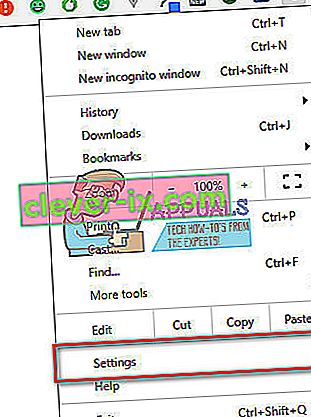
- Nun scrollen Sie nach unten finden zeigen erweiterte Einstellungen .
- Unter dem Datenschutz und Abschnitt Sicherheit , suchen nach Inhalt Einstellungen und klicken Sie darauf .

- Blättern Sie nach unten auf die Mitteilung Abschnitt und klicken Sie auf sie .
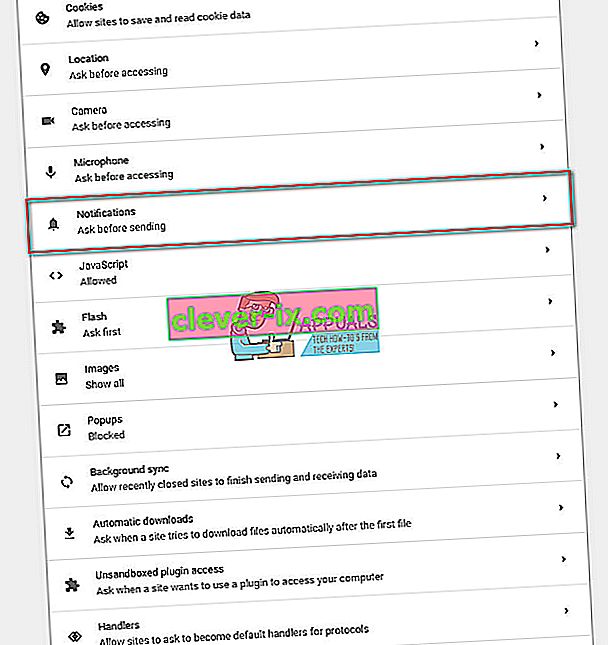
- Hier sehen Sie, wie Sie Ask vor dem Senden umschalten . Dieser Schalter ist standardmäßig aktiviert und fragt Sie, ob Sie Benachrichtigungen von einer Site erhalten möchten.
Deaktivieren Sie den Umschalter , und Sie erhalten keine Benachrichtigungen, auch nicht von
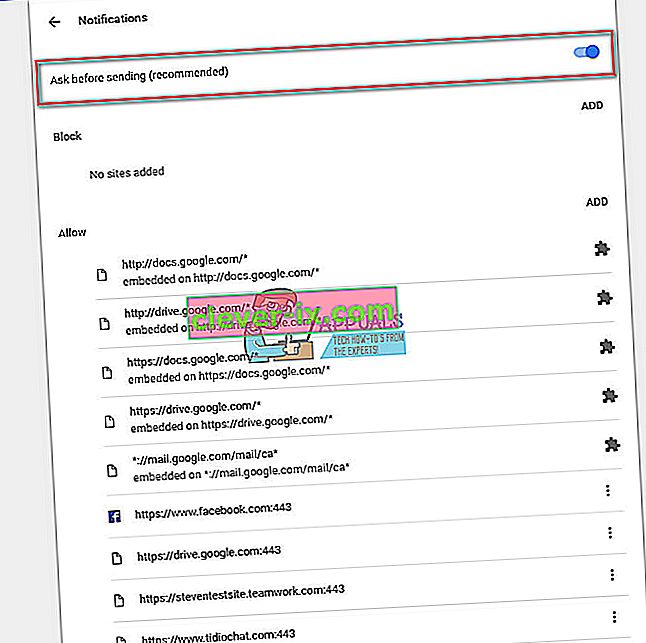
Für diejenigen unter Ihnen, die nur Facebook-Benachrichtigungen deaktivieren möchten, können Sie dies ebenfalls tun.
- Stellen Sie im Abschnitt "Benachrichtigung" sicher, dass "Fragen vor dem Senden" aktiviert ist
- Nun suchen die Facebook . com im Abschnitt Zulassen .
- Klicken Sie auf das 3-Punkt-Symbol und wählen Sie Blockieren . Jetzt erhalten Sie alle Ihre Benachrichtigungen außer denen von Facebook.
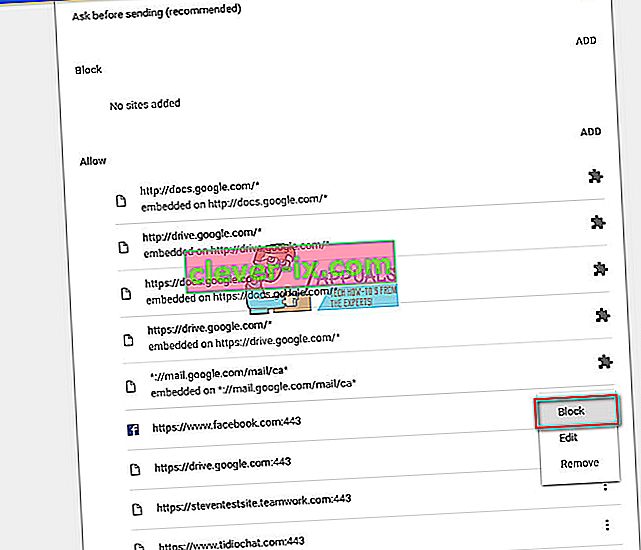
Sie können das gleiche Verfahren verwenden, um die Benachrichtigung von einer beliebigen Site aus zu deaktivieren und nur die für Sie wichtigsten zu belassen.
Blockieren Sie Desktop-Benachrichtigungen auf der Facebook-Website
Wenn Sie aus irgendeinem Grund die Google Chrome-Einstellungen nicht ändern möchten, können Sie Facebook-Benachrichtigungen von der Facebook-Website deaktivieren. Hier sind die Anweisungen.
- Loggen Sie sich in Ihr Facebook- Profil ein .
- Gehen Sie zu Einstellungen und klicken Sie im linken Bereich auf Benachrichtigungen .
- Jetzt klicken auf Desktop - und Mobil und einen Blick in den nehmen Desktop - Abschnitt .
- Wenn Sie den Text sehen neben dem Chrome - Symbol „Benachrichtigungen werden auf diesem Gerät aktiviert“, klicken Sie auf Schalten aus . Dadurch werden Facebook-Benachrichtigungen in Ihrem Chrome-Browser deaktiviert.
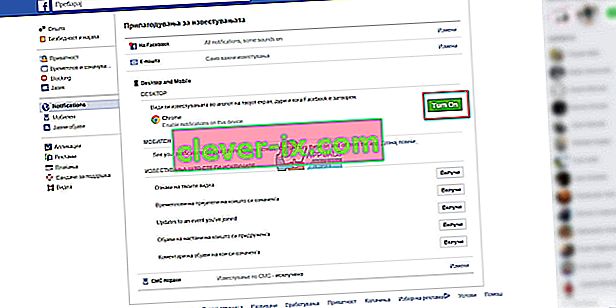
Letzte Worte
Das war's. Nachdem Sie sie erfolgreich auf Ihrem Computer deaktiviert haben, funktionieren Facebook-Benachrichtigungen nur, wenn Sie sie wieder aktivieren. Beide Möglichkeiten waren für uns beim Deaktivieren von Facebook-Benachrichtigungen auf unserem Laptop hilfreich. Probieren Sie die aus, die für Sie am besten geeignet ist, und teilen Sie Ihre Gedanken im Kommentarbereich unten mit.